Remarque :Ce processus utilise nos sauvegardes automatisées, qui remontent à 7 jours. Sur les plans Personnel, Entreprise, Premium et Revendeur, les sauvegardes sont accessibles à partir de l'icône R1soft dans cPanel. Pour les plans VPS gérés, complétez l'étape 1, puis envoyez un ticket d'assistance via https://control.crucial.com.au/ et nous restaurerons le compte pour vous, car les sauvegardes ne sont accessibles que par nous. Pour les services VPS autogéré, Panneau de configuration ou Blaze, vous devez disposer des informations de connexion pour le logiciel de sauvegarde Idera, mais si votre serveur est géré, vous pouvez nous envoyer un ticket d'assistance pour le faire pour vous.
Tout d'abord, Créez à nouveau le compte de messagerie. Assurez-vous que le nom est orthographié exactement de la même manière. Si possible, utilisez le même mot de passe.
Cliquez ici pour notre guide pour créer le compte de messagerie dans cPanel
Remarque :Si le compte de messagerie a été configuré sur un appareil en tant que POP, les e-mails peuvent avoir été téléchargés sur l'appareil et supprimés du serveur (car c'est ainsi que POP fonctionne normalement), ce qui signifie que les e-mails n'ont peut-être pas été sauvegardés.
Étape 1 - Cliquez sur les sauvegardes R1Soft Restore (ou, pour les plans VPS, connectez-vous à R1soft comme vous le feriez normalement).
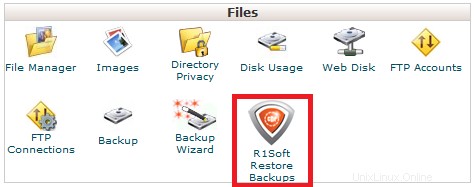
Étape 2 - Cliquez sur l'icône de dossier orange à droite du point de restauration à partir duquel vous souhaitez restaurer
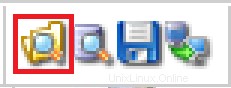
Étape 3 - Double-cliquez sur Accueil
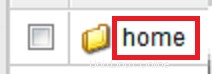
Étape 4 - Double-cliquez sur mail
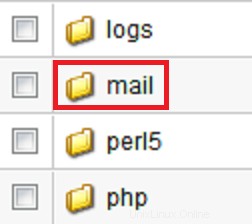
Étape 5 - Double-cliquez sur le nom de domaine répertorié (ne devrait afficher que votre domaine principal)
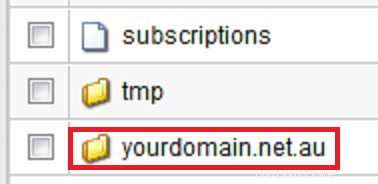
Étape 6 - Double-cliquez sur le nom de domaine du compte de messagerie que vous souhaitez restaurer
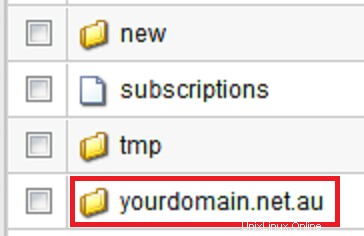
Étape 7 - Cochez la case de l'utilisateur/du compte de messagerie que vous souhaitez restaurer et appuyez sur Restaurer la sélection
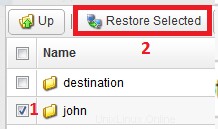
Étape 8 - Cliquez sur Restaurer pour confirmer que vous souhaitez que la restauration commence
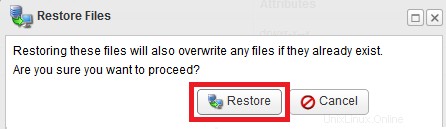
Étape 9 - Une fois la restauration terminée, vous verrez un écran qui ressemble à ceci
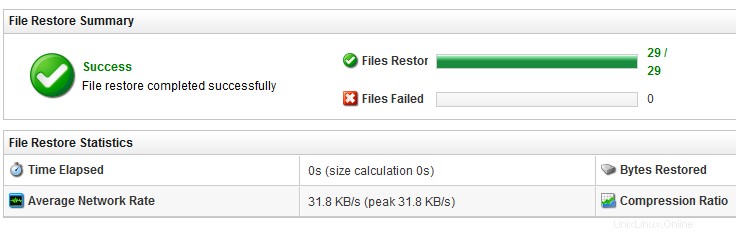
Si votre compte de messagerie est configuré sur un programme de messagerie comme votre téléphone ou Outlook, appuyez sur le menu Envoyer/Recevoir tous les e-mails (la plupart des clients de messagerie devraient avoir une option similaire) ou attendez quelques minutes car certains clients de messagerie sont sur une minuterie de 15 minutes où ils vérifient automatiquement les nouveaux e-mails.